Kuidas Delli sülearvuti tehaseseadetele lähtestada
Mida teada
- Otsige jaotisest "reset". Start menüüja valige Lähtestage see arvuti. Arvuti lähtestamiseks järgige ekraanil kuvatavaid juhiseid.
- Saate valida, kas jätta isiklikud failid alles või lasta need lähtestamise ajal eemaldada.
- Teine võimalus on taastada arvuti varasemale kuupäevale kasutades Süsteemi taastamine.
See artikkel käsitleb Windows 10 Delli sülearvuti lähtestamist. Selle protsessi käigus saate valida isiklikud failid alles jätta või eemaldada ning teil on ka see võimalus arvuti lähtestamiseks ja taastamiseks kindlale kuupäevale, kui kahtlustate, et hiljutine probleem põhjustab teid probleeme.
Märge
Olenemata sellest, kas hoiate isiklikke faile alles või eemaldate, on parim tava enne lähtestamist oma olulised failid varundada. Nii ei kaota te midagi, kui midagi läheb valesti.
Delli sülearvuti lähtestamine
Microsoft sisaldab Windows 10-s mugavat lähtestamistööriista, nii et sülearvuti lähtestamiseks kulub vaid paar klõpsu.
Alates Start menüü, otsige "reset" ja valige Lähtestage see arvuti.
-
all Lähtestage see arvuti klõpsake akna ülaosas pealkirja Alustama.
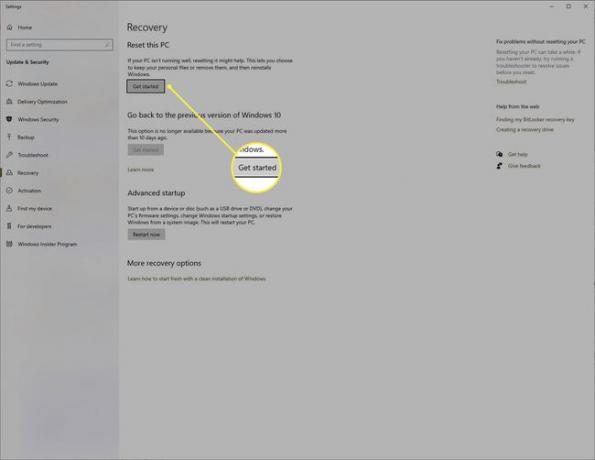
-
Valige kumbki Hoidke mu failid alles või Eemaldage kõikja järgige Delli sülearvuti lähtestamiseks ekraanil kuvatavaid juhiseid.
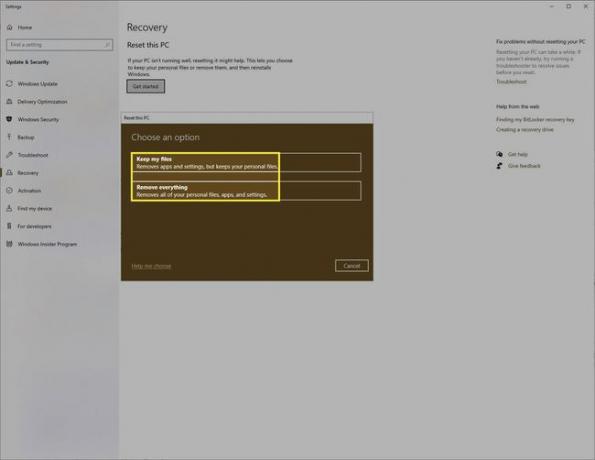
Märge
Arvuti lähtestamist ei saa teha: te ei saa seda lähtestada, nii et peale failide varundamise pidage meeles, et kõik kriitilised sätted, mida olete muutnud või arvutis tehtud muudatused, mida peate võib-olla pärast lähtestada.
Kuidas oma sülearvuti süsteemitaaste abil lähtestada
Kui te ei soovi kõvasti lähtestada, saate teha pehme lähtestamise, näiteks süsteemitaaste. Kui teil on taastepunkt saadaval, saate arvutis aja tagasi keerata kindlale kuupäevale, tühistades kõik pärast seda kuupäeva arvutis tehtud muudatused.
Alates Start menüü, otsige "süsteemi taastamine" ja valige Looge taastepunkt.
-
Klõpsake Süsteemi taastamine väikese äsja avatud akna ülaosas.
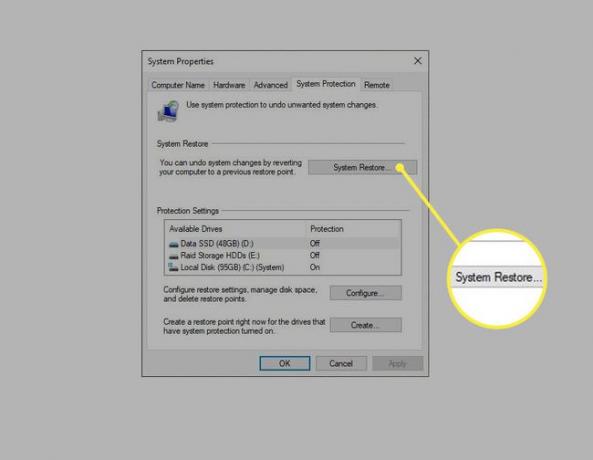
Järgige ekraanil kuvatavaid juhiseid ja taastage oma arvuti taastepunkti, kui see on saadaval. Windows loob vaikimisi automaatsed taastepunktid, seega on tõenäoline, et teil on vähemalt üks.
-
Pärast taastepunkti valimist klõpsake nuppu Otsige mõjutatud programme akna allservas, et saada aimu, mida teie arvutis muudetakse.

Märge
Süsteemitaaste muudab süsteemifaile, Windowsi värskendusi ja programme, mitte teie isiklikke faile. Nii et kui olete näiteks pärast taastepunkti mõne foto oma arvutisse üles laadinud, ei kao teie fotod kuhugi.
